WM系统通用刷机教程
- 格式:docx
- 大小:527.48 KB
- 文档页数:16
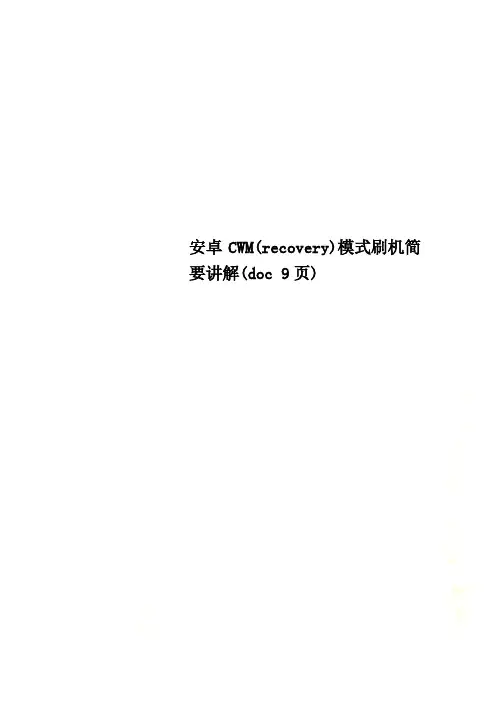
安卓CWM(recovery)模式刷机简要讲解(doc 9页)安卓CWM(recovery)模式刷机讲解:【说明:刷机不可怕,只是要细心,就和为人处事是一个道理。
“胆大心细”就是刷机者必备的特性。
再资深的刷机人士,也是从一个菜鸟慢慢成长起来的。
长年累月的经验积累,铸就了刷机者不可磨灭的精神品质,也帮助了难以计数的求助机友。
以下教程的完成参考于互联网,而浅层技术讲解出自本人对安卓系统刷机经验的总结。
教程具有逻辑性强、语言易懂、极具指导性的特点!目的在于指导小白们有一个系统的,比较全面的玩机教程!虽算不上呕心沥血,但也算是话费了一些心思的。
也希望借此平台能够与更多的机油们得到交流、促进进步!】QQ287290373QQ287290373目录第一讲:刷机简介1.1 什么是刷机1.2 刷机风险1.3 刷机的几个方法1.4 刷机前的准备第二讲:CWM刷机模式2.1 什么是CWM刷机模式2.2 什么是root权限2.3 root权限的方法2.4 如何刷入CWM2.5 CWM菜单的常用功能详解2.6 CWM菜单中高级功能详解第三讲:使用CWM模式刷第三方zip包。
3.1 什么是第三方zip包刷机3.2 第三方zip包刷机方法第一讲:刷机简介1.1什么是刷机刷机,手机方面的专业术语,是指通过一定的方法对更改或替换手机中原本存在的一些语言、图片、铃声、软件或者操作系统。
通俗来讲,刷机就是给手机重装系统。
刷机可以使手机的功能更加完善,并且使手机还原到原始状态。
一般情况下Android手机出现系统被损坏,造成功能失效或无法开机,也通常用刷机的方法恢复。
刷机可以是官方的,也可以是非官方的。
1.2刷机的风险安卓手机刷机重装系统并没有什么风险,并不会像传说中的会使手机变砖或是坏掉,即使刷机失败,或是ROM不合适,只需再换个ROM重新刷一次即可。
特别说明一下,一般刷机后就不保修了,所以不是特别需要的话,最好不要刷!1.3刷机的几个方法一、电脑端一键刷机。
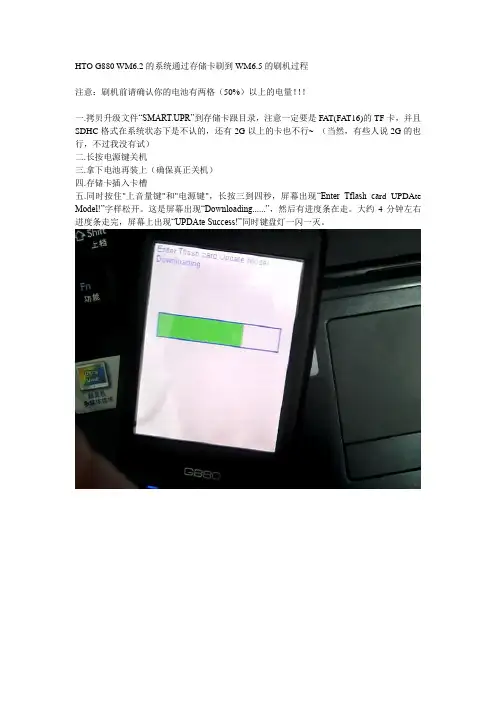
HTO G880 WM6.2的系统通过存储卡刷到WM6.5的刷机过程
注意:刷机前请确认你的电池有两格(50%)以上的电量!!!
一.拷贝升级文件“SMART.UPR”到存储卡跟目录,注意一定要是FA T(FA T16)的TF卡,并且SDHC格式在系统状态下是不认的,还有2G以上的卡也不行~ (当然,有些人说2G的也行,不过我没有试)
二.长按电源键关机
三.拿下电池再装上(确保真正关机)
四.存储卡插入卡槽
五.同时按住"上音量键"和"电源键",长按三到四秒,屏幕出现“Enter Tflash ca rd UPDAte Model!”字样松开。
这是屏幕出现“Downloading......”,然后有进度条在走。
大约4分钟左右进度条走完,屏幕上出现“UPDAte Success!”同时键盘灯一闪一灭。
六.直接拿掉电池10秒钟后装上电池开机,你的系统已经更新好了!。
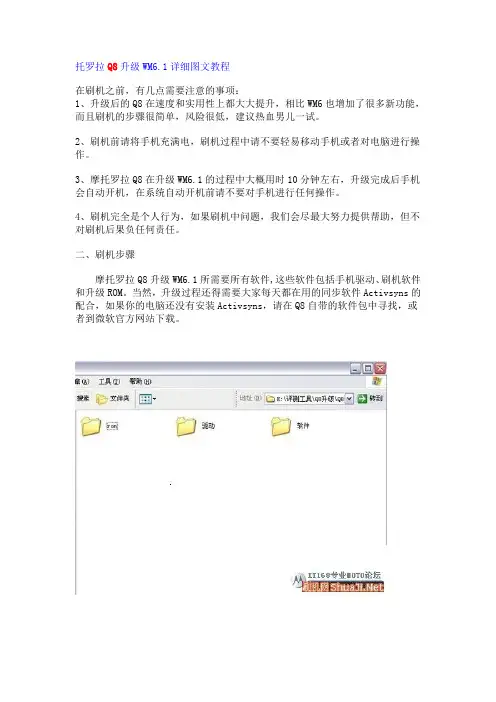
托罗拉Q8升级WM6.1详细图文教程在刷机之前,有几点需要注意的事项:1、升级后的Q8在速度和实用性上都大大提升,相比WM6也增加了很多新功能,而且刷机的步骤很简单,风险很低,建议热血男儿一试。
2、刷机前请将手机充满电,刷机过程中请不要轻易移动手机或者对电脑进行操作。
3、摩托罗拉Q8在升级WM6.1的过程中大概用时10分钟左右,升级完成后手机会自动开机,在系统自动开机前请不要对手机进行任何操作。
4、刷机完全是个人行为,如果刷机中问题,我们会尽最大努力提供帮助,但不对刷机后果负任何责任。
二、刷机步骤摩托罗拉Q8升级WM6.1所需要所有软件,这些软件包括手机驱动、刷机软件和升级ROM。
当然,升级过程还得需要大家每天都在用的同步软件Activsyns的配合,如果你的电脑还没有安装Activsyns,请在Q8自带的软件包中寻找,或者到微软官方网站下载。
首先要安装驱动,单击“Handset_USB_Driver”将驱动安装到电脑的任意位置。
装好驱动后再安装摩托罗拉的刷机软件“Rsd_lite”(当然也是任意位置),打开软件后就能看到刷机界面将Q8关机,按下手机的“A+回车+关机键”进入刷机状态,进入刷机模式后,Q8屏幕上会有“connect usb cable”的显示。
用数据线连接电脑后,“Rsd_lite”就能够识别出手机,成功识别后“Rsd_lite”的下方会有提点击界面上方的三个小点浏览文件,找到“ROM”文件夹中的升级包,升级包为82.9MB,比较大,因此很好识别。
最后点击“Start”开始升级。
三、体验WM6.1正如上文交代过的那样,升级过程大概会持续10分钟左右,升级完成后Q8会自动开机。
然后我们会发现WM6.1的Q8开机速度和WM6时一样的慢。
首次开机的Q8可能有点缓不过劲,有大概一分钟的反应迟缓阶段,并且桌面会显示无主题,不要急,经这一分钟的等待再将主题重新设置一下后,崭新的WM6.1系统便呈现在大家面前了。
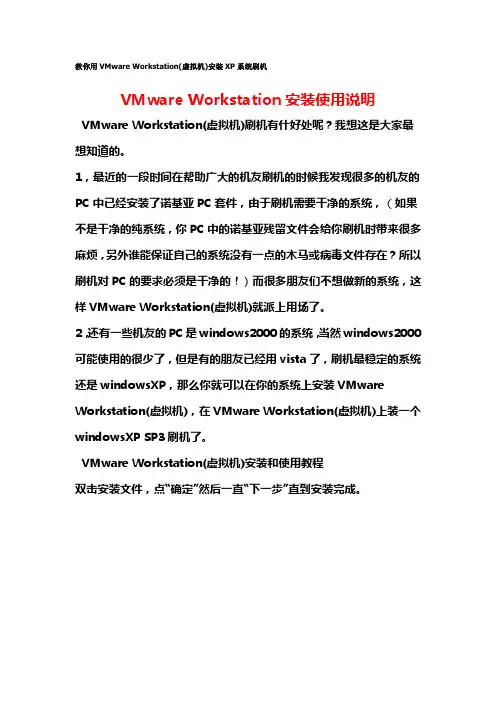
教你用VMware Workstation(虚拟机)安装XP系统刷机VMware Workstation安装使用说明VMware Workstation(虚拟机)刷机有什好处呢?我想这是大家最想知道的。
1,最近的一段时间在帮助广大的机友刷机的时候我发现很多的机友的PC中已经安装了诺基亚PC套件,由于刷机需要干净的系统,(如果不是干净的纯系统,你PC中的诺基亚残留文件会给你刷机时带来很多麻烦,另外谁能保证自己的系统没有一点的木马或病毒文件存在?所以刷机对PC的要求必须是干净的!)而很多朋友们不想做新的系统,这样VMware Workstation(虚拟机)就派上用场了。
2,还有一些机友的PC是windows2000的系统,当然windows2000可能使用的很少了,但是有的朋友已经用vista了,刷机最稳定的系统还是windowsXP,那么你就可以在你的系统上安装VMware Workstation(虚拟机),在VMware Workstation(虚拟机)上装一个windowsXP SP3刷机了。
VMware Workstation(虚拟机)安装和使用教程双击安装文件,点“确定”然后一直“下一步”直到安装完成。
VMware Workstation安装完成。
启动VMware,在其主界面“主页”标签页中点击“新建虚拟机”按钮打开新建向导虚拟机配置选择“典型”选择一个操作系统选中下一步每个虚拟机都会产生多个特别格式的文件,所以最好为每个虚拟机创建一个单独的文件夹,这样便于以后备份和恢复虚拟机。
单击“下一步”,在网络类型界面中共有四个选项:“使用桥接网络”,“使用网络连接翻译(NAT)”,“仅使用主机网络”,“不使用网络连接”。
网络连接方式以后可以随时修改,因此在这里可先任意选一种。
下一步接下来会要求用户设置硬盘的大小,软件默认大小为4GB,可根据硬盘现有空间的实际情况增大或减小。
最后单击“完成”按钮返回VMware主界面,将看到主界面上多了一个“Red Hat Linux”标签页,其中显示了这台新建虚拟机的各种配置下面为这台虚拟机安装上Windows XP SP3 ghost操作系统,让它像真正的计算机一样工作。

Wm6.5刷机教程
在解压缩包里,有刷机必备的软件和系统ROM。
如下图:
一、安装手机驱动
电脑操作系统是WIN7系统的,请安装“win7驱动”
电脑操作系统是XP系统的,请安装“XP驱动”
驱动安装完毕后,请重启您的电脑。
2.关掉手机,把电话卡及内存卡都取出来。
在关机状态下,同时按着音量下键+挂机键,直到进三色屏。
下图是三色屏界面:
4.电脑重启后,关掉所有杀毒软件和木马防火墙,把数据线连到电脑(一定要连到电脑后面的USB接口),然后
连接手机,这时候系统应该会提示安装驱动。
等系统安装完毕后,查看手机屏幕,当三色中的白色方块里面的英文“serial”会变成“USB”后就可以开始刷机了。
5.打开wm
6.5文件夹,运行RUU文件。
之后就按照以下步骤刷机
刷完之后,手机会自动重启。
到此为止,wm6.5就成功刷好了。
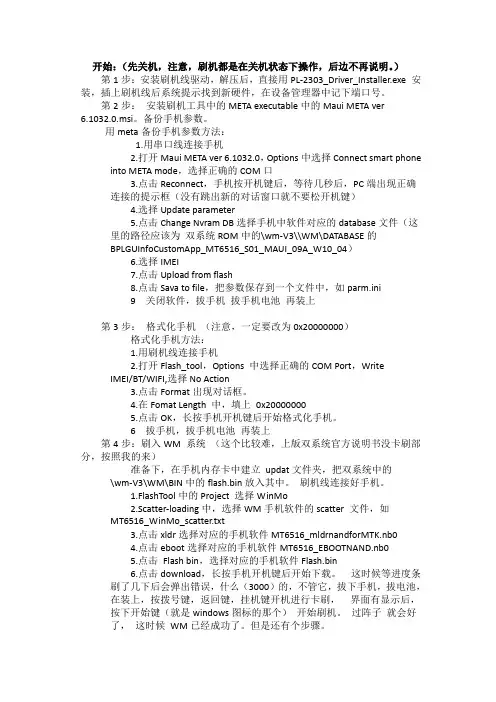
开始:(先关机,注意,刷机都是在关机状态下操作,后边不再说明。
)第1步:安装刷机线驱动,解压后,直接用PL-2303_Driver_Installer.exe 安装,插上刷机线后系统提示找到新硬件,在设备管理器中记下端口号。
第2步:安装刷机工具中的META executable中的Maui META ver6.1032.0.msi。
备份手机参数。
用meta备份手机参数方法:1.用串口线连接手机2.打开Maui META ver 6.1032.0,Options中选择Connect smart phoneinto META mode,选择正确的COM口3.点击Reconnect,手机按开机键后,等待几秒后,PC端出现正确连接的提示框(没有跳出新的对话窗口就不要松开机键)4.选择Update parameter5.点击Change Nvram DB选择手机中软件对应的database文件(这里的路径应该为双系统ROM中的\wm-V3\\WM\DATABASE的BPLGUInfoCustomApp_MT6516_S01_MAUI_09A_W10_04)6.选择IMEI7.点击Upload from flash8.点击Sava to file,把参数保存到一个文件中,如parm.ini9 关闭软件,拔手机拔手机电池再装上第3步:格式化手机(注意,一定要改为0x20000000)格式化手机方法:1.用刷机线连接手机2.打开Flash_tool,Options 中选择正确的COM Port,WriteIMEI/BT/WIFI,选择No Action3.点击Format出现对话框。
4.在Fomat Length 中,填上0x200000005.点击OK,长按手机开机键后开始格式化手机。
6 拔手机,拔手机电池再装上第4步:刷入WM 系统(这个比较难,上版双系统官方说明书没卡刷部分,按照我的来)准备下,在手机内存卡中建立updat文件夹,把双系统中的\wm-V3\WM\BIN中的flash.bin放入其中。
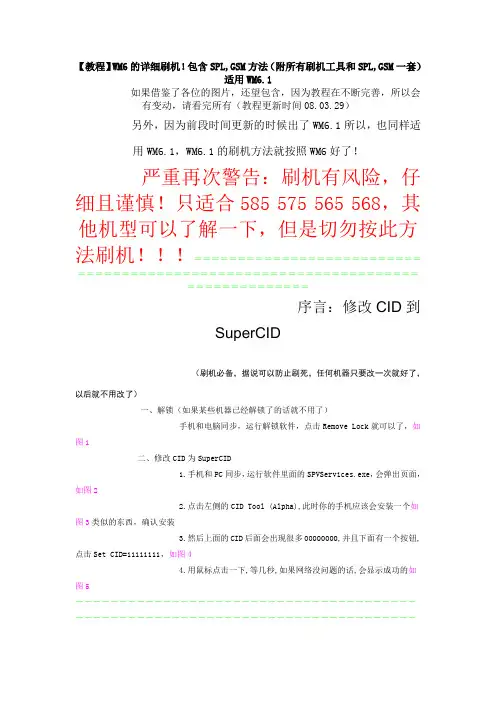
【教程】WM6的详细刷机!包含SPL,GSM方法(附所有刷机工具和SPL,GSM一套)适用WM6.1如果借鉴了各位的图片,还望包含,因为教程在不断完善,所以会有变动,请看完所有(教程更新时间08.03.29)另外,因为前段时间更新的时候出了WM6.1所以,也同样适用WM6.1,WM6.1的刷机方法就按照WM6好了!严重再次警告:刷机有风险,仔细且谨慎!只适合585 575 565 568,其他机型可以了解一下,但是切勿按此方法刷机!!!===============================================================================序言:修改CID到SuperCID(刷机必备,据说可以防止刷死,任何机器只要改一次就好了,以后就不用改了)一、解锁(如果某些机器已经解锁了的话就不用了)手机和电脑同步,运行解锁软件,点击Remove Lock就可以了,如图1二、修改CID为SuperCID1.手机和PC同步,运行软件里面的SPVServices.exe,会弹出页面,如图22.点击左侧的CID Tool (Alpha),此时你的手机应该会安装一个如图3类似的东西,确认安装3.然后上面的CID后面会出现很多00000000,并且下面有一个按钮,点击Set CID=11111111,如图44.用鼠标点击一下,等几秒,如果网络没问题的话,会显示成功的如图5------------------------------------------------------------------------------第一章:刷SPL(查看SPL的方法:按住相机键,打开电源,会进入三色屏,SPL就显示在绿色里面,如果是109的SPL,开机红字会有显示)08.7.8更新:现在有些新机并非以下这些SPL,不用担心,如果刷WM6的话先降级成064吧一、5X5包括568系列的SPL在使用的大致有3种:1.01.0064和1.01.0109(老)和1.01.0109(新)分别对应3类的rom,即 WM03 WM5和WM6(27M) WM6(39M)如果要刷对应的rom,就必须用相应的SPL,如果用错,轻则无法刷机,重则白屏二、刷SPL的软件大致分2种,即Patched_RUU和TyphoonNBFTools,前者比较适合刷NBF03的ROM和109系列的SPL,后者比较适合刷064的SPL用RUU刷机由于用RUU刷机比较简单,而且没有什么技术含量,点击下一步和打勾就可以了,所以不详谈注意:用RUU刷机的时候必须是在三色屏的状态下,另外和RUU刷机工具同一个目录下必须只有所要刷的一个.nbf扩展名的文件,不能有其他的.nbf文件在一起并且好像不支持中文名。

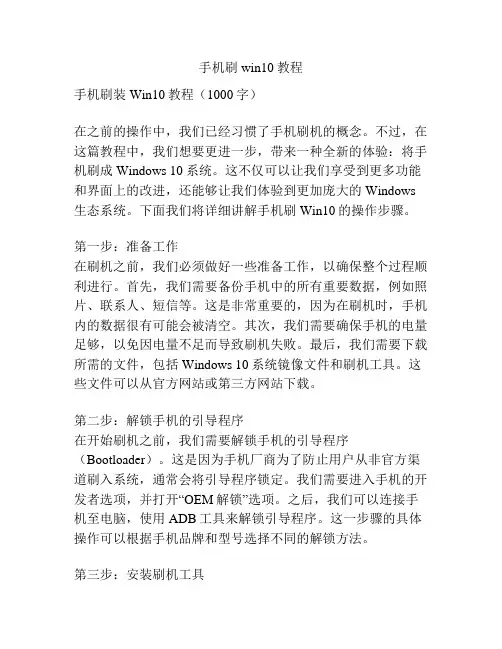
手机刷win10教程手机刷装Win10教程(1000字)在之前的操作中,我们已经习惯了手机刷机的概念。
不过,在这篇教程中,我们想要更进一步,带来一种全新的体验:将手机刷成Windows 10系统。
这不仅可以让我们享受到更多功能和界面上的改进,还能够让我们体验到更加庞大的Windows 生态系统。
下面我们将详细讲解手机刷Win10的操作步骤。
第一步:准备工作在刷机之前,我们必须做好一些准备工作,以确保整个过程顺利进行。
首先,我们需要备份手机中的所有重要数据,例如照片、联系人、短信等。
这是非常重要的,因为在刷机时,手机内的数据很有可能会被清空。
其次,我们需要确保手机的电量足够,以免因电量不足而导致刷机失败。
最后,我们需要下载所需的文件,包括Windows 10系统镜像文件和刷机工具。
这些文件可以从官方网站或第三方网站下载。
第二步:解锁手机的引导程序在开始刷机之前,我们需要解锁手机的引导程序(Bootloader)。
这是因为手机厂商为了防止用户从非官方渠道刷入系统,通常会将引导程序锁定。
我们需要进入手机的开发者选项,并打开“OEM解锁”选项。
之后,我们可以连接手机至电脑,使用ADB工具来解锁引导程序。
这一步骤的具体操作可以根据手机品牌和型号选择不同的解锁方法。
第三步:安装刷机工具在解锁引导程序之后,我们需要安装刷机工具。
常用的刷机工具有TWRP(Team Win Recovery Project)和ClockworkMod Recovery等。
我们可以下载并安装任一工具。
这些工具将帮助我们在手机上安装Windows 10系统。
第四步:备份当前手机系统在刷机之前,我们可以选择备份当前手机系统。
这样,即使刷机过程中出现问题,我们仍然可以恢复手机到先前的状态。
使用安装好的刷机工具,我们可以选择“备份”选项,并指定备份文件的保存路径。
完成备份后,我们可以继续下一步操作。
第五步:安装Windows 10系统在备份完手机系统后,我们可以开始安装Windows 10系统。
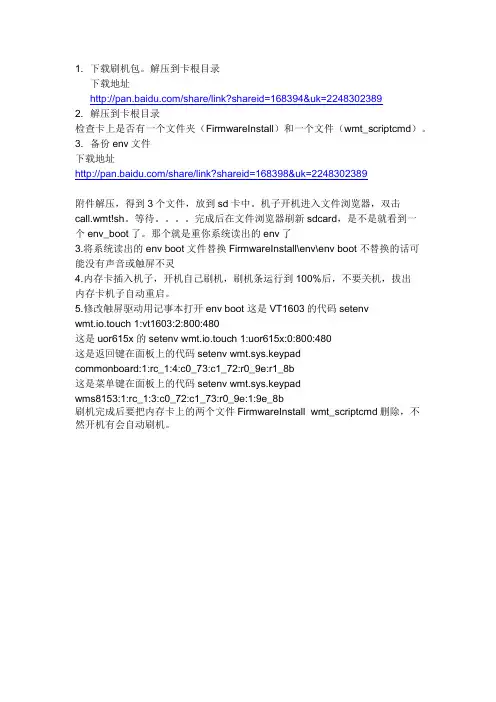
1. 下载刷机包。
解压到卡根目录下载地址/share/link?shareid=168394&uk=22483023892. 解压到卡根目录检查卡上是否有一个文件夹(FirmwareInstall)和一个文件(wmt_scriptcmd)。
3. 备份env文件下载地址/share/link?shareid=168398&uk=2248302389附件解压,得到3个文件,放到sd卡中。
机子开机进入文件浏览器,双击call.wmt!sh。
等待。
完成后在文件浏览器刷新sdcard,是不是就看到一个env_boot了。
那个就是重你系统读出的env了3.将系统读出的env boot文件替换FirmwareInstall\env\env boot 不替换的话可能没有声音或触屏不灵4.内存卡插入机子,开机自己刷机,刷机条运行到100%后,不要关机,拔出内存卡机子自动重启。
5.修改触屏驱动用记事本打开env boot 这是VT1603的代码setenvwmt.io.touch 1:vt1603:2:800:480这是uor615x 的setenv wmt.io.touch 1:uor615x:0:800:480这是返回键在面板上的代码setenv wmt.sys.keypadcommonboard:1:rc_1:4:c0_73:c1_72:r0_9e:r1_8b这是菜单键在面板上的代码setenv wmt.sys.keypadwms8153:1:rc_1:3:c0_72:c1_73:r0_9e:1:9e_8b刷机完成后要把内存卡上的两个文件FirmwareInstall wmt_scriptcmd删除,不然开机有会自动刷机。
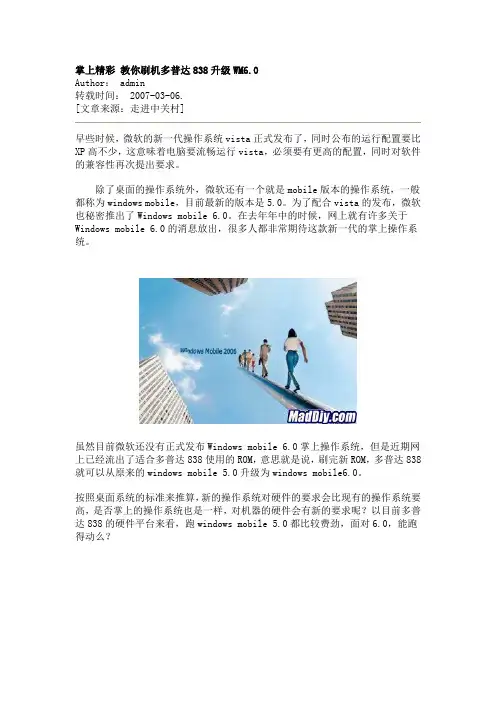
掌上精彩教你刷机多普达838升级WM6.0Author: admin转载时间: 2007-03-06.[文章来源:走进中关村]早些时候,微软的新一代操作系统vista正式发布了,同时公布的运行配置要比XP高不少,这意味着电脑要流畅运行vista,必须要有更高的配置,同时对软件的兼容性再次提出要求。
除了桌面的操作系统外,微软还有一个就是mobile版本的操作系统,一般都称为windows mobile,目前最新的版本是5.0。
为了配合vista的发布,微软也秘密推出了Windows mobile 6.0。
在去年年中的时候,网上就有许多关于Windows mobile 6.0的消息放出,很多人都非常期待这款新一代的掌上操作系统。
虽然目前微软还没有正式发布Windows mobile 6.0掌上操作系统,但是近期网上已经流出了适合多普达838使用的ROM,意思就是说,刷完新ROM,多普达838就可以从原来的windows mobile 5.0升级为windows mobile6.0。
按照桌面系统的标准来推算,新的操作系统对硬件的要求会比现有的操作系统要高,是否掌上的操作系统也是一样,对机器的硬件会有新的要求呢?以目前多普达838的硬件平台来看,跑windows mobile 5.0都比较费劲,面对6.0,能跑得动么?看到这里,许多人已经按耐不住,到底windows mobile 6.0好还是不好?在这里先透露一下,升级到6.0,绝对不会后悔。
不过升级6.0需要进行刷机,小编已经提前试刷了6.0系统,效果不错,手上有多普达838机器的用户是否也想一试?那就接着往下看吧……刷机前的准备刷机是有一定的风险的,在刷机之前,首先要备份手机里面重要的数据,为了以防万一,最好还是全部备份到电脑上。
虽然整个刷机过程仅有短短的十几分钟,但为了将刷机的危险系数降到最低,建议尽量使用笔记本电脑来刷机,因为笔记本有电池供电,万一停电,也能维持正常的刷机。
Android刷Windows Mobile 教程一.首先双击运行下载下来的安装文件然后会跳出来如下一个对话框。
记住请不要修改目标文件夹下面的那个C:\路径,因为之后的操作都基于这个路径的。
然后点击“安装”,安装完成后,会跳出来许多窗口,这都是一些必须要安装的,(如果是老手的话,很多软件都已经安装过了,不需要安装的可以自行取消)刷机工具路径:C:\安卓刷WM系统\SPFlashTool_1052\Flash_tool.exe)这个是刷机工具,先最小化。
这个是写串号软件。
安装方法(点击next->点击next->点击next->点击finish),安装好后桌面会有一个的图标,不要删除哦!如果之前有安装过的话那就可以取消不用安装了。
如果你的电脑是XP系统那么就运行这个是微软同步软件。
安装方法:(点"下一步"->点"我接受许可协议中的条款"->点"下一步"->点"下一步"->点"下一步"->点"安装",稍等一会儿.->安装完毕,点完成.)如果有安装过了就点“取消”就好了。
这个是另外一个驱动,点下一步,然后点完成就好了…安装过的就直接取消哦.要不然就又卸载掉了如果您的是WIN7系统,请安装,方法同xp系统驱动安装.然后安装..(如果有下载过bin文件的就可以不用下载了,直接在这个文件夹里面建立bin文件夹,然后把bin文件复制粘贴到这个文件夹里面.)二.安装完成后,就点开刚刚最小化的那个Smart Phone Flash tool刷机工具,2.1把刷机线和数据线都插入电脑,刷机线插入的时候电脑会提示找到新硬件并等待自动安装驱动完毕。
2.2点击菜单栏的“Options”-“COM Port”这里选择COM口,注意:不要选择COM1,在这里COM27口每个电脑的都不一样。
WM系列机型ROM定制教程---转自DFT第零章前言我会尝试将我所有懂的都写出来,包括ROM的制作、汉化、优化、celecmd、mortscrtip、马尼拉基本修改等等。
不过我是超级懒的人,所以别期待近期能写完,也因为这个原因,所以才决定连载算了,等我写完再放出来说不定要一年半载……我也是只会做体力活的菜鸟一只,所以别期待能看到什么让你惊喜的东西……1、这个世界上没有小白,只有懒白。
2、做ROM是体力活。
3、此教程适合钻石以后的机型,之前的旧机型可能有部分内容有所不同,请自行研究。
4、此教程的模板工具以btxakita的BT BuildOS为例,若使用其他制作工具请参照自行研究(ROM的制作过程大同小异)。
5、谢谢所有帮助过我的人……(大多人要感谢的了,生怕忘了列在其内,先保留……)6、本人水平有限,有错误之处还望高人指点。
7、首发于DFT及XBETA。
第一章模板与ROM的简略说明我们升级手机系统,是下载一个ROM,再通过电脑刷进手机或者直接复制到手机存储卡里卡刷进去。
那么一个ROM是怎样制作出来的呢?最方便的方法莫过于使用模板制作了。
而模板是什么呢?又是怎样来的呢?英文里制作ROM叫做cook rom,为什么这样叫呢?顾名思义,就是一个ROM其实是煮出来的。
如果我们已经有了一个模板,那么制作出一个ROM对于我们来说,其实就相当于跟煮饭、炒菜一样简单,我们只需把材料(OEM包等)扔进去,然后很简单的(点击一下鼠标)就可以煮出来。
(当然煮的好不好吃是另外一回事,呵呵)因此,模板可以看成是非常简单就能制作出ROM的软件,对于我的模板,只需点击一下BT BuildOS.exe,再勾上/去掉你所需要/不需要的OEM软件,点击开始,过几分钟就会自动做好ROM并弹出刷机软件,呵呵,够简单吧。
而模板的来源,可以利用工具将官方发布的ROM反向分解形成(或者下载别人制作好的)。
那么我们先来讲讲如何形成一个标准的模板吧。
V7 WM刷回Android 教程注意:机子必须有串号才可以刷机!没有串号的先写入串号!1、先把刷机工具“SP FlashTool_1052.rar”刷机驱动“驱动.rar刷机文件“BIN.rar”和刷串号文件“DB.rar”分别解压缩出来。
其中Bin.rar是ROM文件解压缩后得到下面四个文件夹:1-2、分别安装“驱动”文件夹里的和“驱动\v1.1032.0文件夹”的(两个安装程序一直点下一步就可以完成安装。
)注意1:本刷机教程和刷串号教程是装的同样的驱动.1-3、把刷机线的接上电脑会出现此图:并等待自动安装驱动完毕。
2、运行“SP FlashTool_1052.rar”文件夹里的。
之后出现以下界面:2-1、点击菜单栏的“Options”-“COM Port”这里选择COM口,注意:不要选择COM1,在这里COM27口每个电脑的都不一样。
如果实在不知道刷机线的COM口是多少请按照这个操作:右键“我的电脑”-管理-设备管理器-端口(COM)和(LPT)其中看到,括号里的就是端口号了。
点击菜单栏的“Options”-“Auto Next Step”并勾上它。
2-2、点击软件右边的按钮选择刚才解压的“BIN”文件夹内的文件,如下图:2-3、在点击软件右边的按钮,选择这个文件并点击确定,如下图:2-4、在点击软件右边的按钮,选择“DB”文件夹的“WM_DB”里的文件2-5、在点击软件右边的按钮,选择“DB”文件夹的“WM_DB”里的文件2-6、在点击软件右边的按钮,选择“DB”文件夹的“Android_DB”里的文件2-7、在点击软件右边的按钮,选择“DB”文件夹的“Android_DB”里的文件注意:如果机子本身是WM系统的话,此处“BKModem DB”和“BK AP DB”按钮就选择“WM_DB”文件夹的文件,而“RS Modem DB”和“RS AP DB”按钮就选择“Android_DB”文件夹的文件。
Dopod WM手机刷机方法(New WM6 Upgrade Guide方法)用过WM系统的手机的人都喜欢刷机,但很多人很难成功,本人根据网上的介绍和自己实际刷机的经验,汇总如下:一、HARD SPL及G3、G4概念1、何为HARD SPL ?HARD SPL的作用,理解为cid unlock,绕过CID检测进行刷机。
让你可以不刷WWE 就刷WM6,免去了以前刷wwe的一步。
十分的方便,节省了时间!让G4的机器也可以像G3一样直接通过RUU直刷NBF格式的ROM。
(推荐大家都刷成HARDSPL,以后的ROM将会多数以nbf格式的ROM为主,让刷机全过程只需10分钟,且方便安全,一次HARDspl,一劳永逸)。
2、怎样区分G3和G4:重启机器.开启后看屏幕左上方会显示 IPL SPL GSM OS 四行信息,请看IPL和SPL后的数字!可从IPL/SPL来区分G3与G4:G3:IPL/SPL形如 x.xx或 x.xx.0000或x.xx.0000G4:IPL/SPL形如 x.xx.0001二、刷HARD SPL1、下载与你手机对应的包包。
(G3的下载HardSPL G3.zip;G4的下载HardSPL G4.zip),并解压。
下载地址:—1—HardSPL G3.zip (1.17 MB)HardSPL G4.zip (1.21 MB)2、取出手机SD卡和SIM卡。
3、开机后,用同步软件连接上手机4、打开相应的文件夹,运行Upgrade_SPL_GX.bat5、接着手机屏幕会白屏,这是正常的。
这是 soft SPL (sspl)的过程6、手机上会出现运行软件的提示,回答是。
7、会自动跳出RUU软件,按照以往刷WWE的步骤以次做完打钩什么的就开始刷入hard spl了。
时间一分钟内可以搞定,100%后会手机会自动重启8、重启完你的机器就已经hard spl 了!SPL 显示的是2.G4.4PDA。
windows xp下刷机教程1、按照《刷机套件介绍及连接方法》连接光驱与电脑。
2、使用USB线连接电脑USB接口。
3、系统检测到硬件,安装USB驱动包内的安装程序.exe。
4、安装必须安装包内的PortIO32.exe。
5、安装必须安装包内的dotNetFx35setup.exe。
6、解压Jungle Flasher v0.1.59 Bearer7、推动图片中光驱出仓导杆,使光驱托盘出仓一半。
请仔细检查各个接线是否正确,插针位置是否正确。
8、按下开刷机板红色按钮,给光驱供电。
9、运行JungleFlasher.exe稍等片刻后主程序页面显示11、选择DVDKEY 3212、选择1号位置SATA口的IO,选择正确后,2号位置会显示建兴光驱(如下图)。
选择3号位置COM口,选择正确4号位置会显示USB(如下图)。
13、点击get key,create dummy.bin,open as source14、读取出KEY后,提示保存。
15、提示是否合并IX1.51已破解固件。
需要把IX1.51固件提前放入firmware文件夹内16、确认后会自动转入firmware TOOL 32,自动加载提取出的文件和破解的IX1.51固件,自动替换了IX1.51固件内的KEY。
17、别忘记保存哦18、保存后,点击MTK FLASH 32,开始清除光驱内固件.19、图片中红色表示清除建兴光驱内固件出现提示需要确认清除后会出现3种情况:1自动出现硬件信息,如下图.恭喜你可以进入第20步骤。
2 清除后,没有硬件显示。
关闭刷机板红色按钮,1秒后再次打开,点击Intro/Device ID,出现硬件信息,恭喜你,你也可以进入第20步骤。
3清除后,没有硬件显示。
关闭刷机板红色按钮,1秒后再次打开,电脑死机,鼠标也不能动了。
非常抱歉,你的主板SATA控制器不能兼容。
你只能在DOS下写入固件了。
(请参考〈手动DOS下写入建兴固件教程〉)20、如出现上图硬件信息,就可以按照下图,点击WRITE写入固件。
WM系统通用刷机教程1. ROM,RAM,Flash MemoryROM(Read Only Memory)的全名为只读记忆体,是PPC上的硬盘部分用来存储和保存数据。
ROM数据不能随意更新,但是在任何时候都可以读取。
即使是断电,ROM也能够保留数据。
但是资料一但写入后只能用特殊方法或根本无法更改,因此ROM常在嵌入式系统中担任存放作业系统的用途RAM(Random Access Memory)的全名为随机存储记忆体,是PPC 上的移动存储部分,用来存储和保存数据的。
它在任何时候都可以读写,RAM通常是作为操作系统或其他正在运行程序的临时存储介质(可称作系统内存)Flash Memory,由于ROM不易更改的特性让更新资料变得相当麻烦,因此就有了Flash Memory的发展,Flash Memory具有ROM不需电力维持资料的好处,又可以在需要的时候任意更改资料,我们常见的FLASH Memory有TF卡(全名:TransFLash 卡),SD卡(全名:Secure Digital Memory Card),CF卡(全名:Compact Flash卡)等。
2. XIP,IPL,SPL,RADIOXIP(Execute In Place)中文意:立即执行。
XIP所起到的作用是让操作系统内核直接在Flash中运行,不需要拷贝到RAM,即指操作系统或应用程序直接从非易失性存储器中执行,这样减少了内核从闪速存储器拷贝到RAM的时间,其采用的非压缩映像也减少了内核自解压的时间,换句话说,XIP直接决定了PPC系统运行和加载程序的时间,也就是直接决定了PPC系统的运行速度。
IPL(全称:InitialProgramLoader)中文意:首次装载系统,其负责主板,电源、硬件初始化程序,并把SPL装入RAM,如果IPL损坏,由于不能加载SPL,所以机器将不能装载任何由SPL完成装载的OS系统。
SPL(全称:SecondProgramLoader)中文意:第二次装系统,就是负责装载OS操作系统到RAM中,SPL损坏了我们可以烧录机这样的设备来重新写入,或者还可以通过刷入初始的ROM版本来实现重写SPL,我们俗称“寻找原厂ROM救砖”RADIO,字面理解:无线电通讯,其负责着PPC作为手机功能的通讯功能方面,包括它的电话和上网功能,事实上,RADIO硬件模块已经在手机出厂时已经内置,我们所刷入的不过是作为软件应用层面的东西,因为软件层面的东西决定了RADIO硬件模块接收和传递信号的频段分配,所以硬件RADIO的称谓已经被弱化,我们把这种RADIO软件层面的东东一律称为RADIO。
3. 刷ROM,刷RADIO,解锁,永久解锁刷ROM,意指将新的ROM刷入PPC,ROM部分包含:IPL、SPL、OS、EXTROM、RADIO、STORAGE等,目前来说,我们刷入的ROM绝大多数只包含OS部分,OS部分包含两个东东:XIP、IMGFS,而这两个正是影响系统层面的主要因素,鉴于其他部分,因为涉及到核心层面的重新写入,可另行重写,所以我们在此进行了抛弃,为了省事,也降低了一次性刷入的风险。
刷RADIO,简单的说就是刷入新的RADIO模块的应用软件,不同的地区不同的通讯服务网络,无线通讯基站在接收和发送无线信号上的频段各有不同,那么处于这个地区和这个通讯服务网络之内的RADIO 硬件模块,在频段调整上越接近于本地基站,手机的通讯信号就会越好,信号接收和发送就会越完整越快速,信号搜索上也会越稳定,从而使我们的PPC信号强劲又省电,运营商新的RADIO是根据其基站的新的频段来调整的,所以随着时间的推移,当基站有所升级其频段有所调整的时候,新RADIO的刷入就很有必要了。
解锁,随便解释一下吧,PPC机器在出厂的时候对机器内部核心的CID 地址段进行了上锁,上锁的原理是基于微软对于开放性的WM系统所提供的一种特权保护机制,该机制对应用程序能够访问的系统资源作了限制,而厂家正是利用这一点实现了对系统ROM的锁定,锁定的目的一方面是为了个不同机型间的区别和独立性,更大的原因是保障厂家对WM系统推陈出新上的独立自主权,锁定被集中在机器CID地址段上,不同CID的ROM相互之间不能进行交互性的替换,如果强行刷入CID不同的ROM,将无法通过CID校验,严重的会出现系统无法修复的现象,由此PPC玩机的"江湖大侠"们便做起了文章,衍生出一种通过CID 地址段欺骗的手段来对上锁的CID进行XX,XX过的CID刷入后,再刷入其他不同CID的ROM将极大可能地通过校验(但不是100%都可行)从而将新的ROM写入机器.永久解锁,江湖又称SuperCID,此种新XX的CID和上面的相比具备更大的优势在于新ROM作刷入操作的时候,如若操作失败,原机系统将不会受到较大损伤,就算造成损伤也很容易被修复,所以我们常称此种解锁能使PPC“拥有不坏之身”。
4. 重启,硬启,定屏,假死,死机重启,人人都懂的问题,和PC重启的机制是一样的,ROM中的数据全部保存完好,但是RAM中的数据全部丢失,正因此,通过重启可以解决RAM中运行不正常的现象,比如系统运行中的死机,比如程序模块找不到等问题,大部分的机器都会在一定时间内做重启操作,不是因为断电,而是由于机器运行一段时间之后会有相当一部分的垃圾缓存在RAM中,这是由于我们频繁操作机器造成的,众所周知,RAM剩余得越少,机器运行可用的运行空间就越小,机器的速度也会越慢,耗电量也会增大,那么重启机器在关机的一瞬间RAM里的所有数据全部丢失,包括系统垃圾,在重新开机之后,系统会重新加载应用程序,这时候RAM是一个相对干净的空间。
重启的方式大家都知道,连我地球人也知道了,通过电源键,通过系统应用程序,通过桶PP。
硬启,和重启一样都需要重新启动机器,所不同的是硬启将丢失所有ROM和RAM中的数据,而重启只丢失RAM,硬启后系统会自动还原为初始状态,所有的设定要重新来做,所有的资料要重新拷贝进去,貌似PC上的一键还原机制;硬启的原理是利用机器自身进行了格式化,所不同的是格式化之后机器ROM里的初始数据将被重新调出,这个初值数据一直都存在于ROM之中,你无法删除,纵使你作了替换修改等操作,貌似已经修改了数据,其实不然,只是被系统暂时隐藏了,那么在实行硬启格式化ROM之后,重启机器初始数据会被调处进行加载。
硬启操作一般大家不常用,除非系统ROM里出现了无法修复的错误导致机器不能正常运行,那就只能通过硬启来修复系统,硬启的方式地球人都知道,按住音量向下+中间导航键两个硬按键桶PP,或者1234清除内存。
定屏,顾名思义,就是屏幕定住不动不理会你的操作,PPC中的定屏现象主要指的是在开机三屏(或者两屏)上,正常情况下开机之后随着系统的加载,开机屏幕会逐步跳过直到出现调整的界面,但是因为ROM制作中出现错误或者遗漏,导致新ROM刷入之后开机屏幕跳不过去了,无论你等待多长时间,手机屏幕定格在那不动了,无法进入系统,导致刷机失败,之所以解释定屏是因为在后面的解决疑难杂症里会用到这个词。
假死,又称睡死,非真正的死机现象,假死现象指的是机器表面上运行正常,但是后台的部分应用程序不能被激发,比如在待机模式下电话呼入屏幕无显示无铃声,比如在操作某项程序的时候出现激发暂时性无反应或者反应延时过长。
死机,人人都知道,这个就不说了。
5. 三色屏三色屏,因该模式下屏幕上呈现三种色彩而得名,三色屏模式最直接的作用是用于查看机器IPL值和SPL值,以识别手机是否成功解锁,间接作用是在模式下可以进行刷机操作。
所有的刷机操作必定要在三色屏模式下实现,不论你是直刷还是卡刷;手动进入三色屏的方法是按住音量向下键+捅PP重启手机,至于其他关于三色屏的内容留到后面再讲。
ROM制作工具介绍A。
ROM工具简介ROM 文件系统的架构基于WM平台,核心的系统层面的东西实质上我们是编译不了的,ROM制作其实上只是一种组件模块的重新排列组合的过程,先解包,然后添加删除或者替换,再进行打包以及转换,完全是“拿来主义”的做法,除了微软能对系统核心层做改变之外,任何第三方目前尚无能力进行实质性的改动,其中包括部分PPC厂商对基于WM系统层面的UI再造。
正因此,ROM制作的难易程度和整体性能90%取决于ROM制作工具,一个好的制作工具不仅事半功倍,还能最大可能减少制作过程产生的错误和麻烦,当然,对WM平台之下的PPC基本常识的掌握也是必不可少的;否则,只知其然而不知其所以然,在稍有低级错误出现的情况下,在ROM的制作上我们显得非常的脆弱,这也是本人为何出教程出得像教课书一样的原因。
熟手建议飘过文字阶段,文字阶段的“废话”完全是为了照顾新手而生,请别扔砖,谢谢。
PPC在发展,PPC的使用者也在进步,工具越人性化对使用者的操作要求就会越高,反之,工具越傻瓜对操作者的要求也就越低,江湖上于是出现了针对不同机型不同组件以及不同操作步骤的傻瓜式工具,乃至我们经常提到的一键定制模板。
在这里,我只想通过定制ROM 组件的方式来介绍ROM定制工具,定制包实在太多,我不可能去一一枚举。
B。
ROM结构及组件模块上面我们说了定制ROM实质上是对ROM进行解包转换然后对其组件进行添加删除和替换然后再封包转换,那么ROM定制工具包当然就是为了解决这个过程而生了。
我们首先来看看一个完整的ROM在解包后的几个组成部分:SPLIPLOS(Operating System )EXTROMRADIOSTORAGE等上面的列表是对于一个完整ROM来说的,像这样的结构一般源于官方ROM,而实际上我们所需要进行刷新写入的部分只有操作系统OS 部分,其他部分已经被隔离开了。
OS组件:XIPSYSOEM软件包核心组件及驱动由上可以看出要做出新的OS需要准备XIP,SYS,OEM软件包,核心组件及驱动这几样材料,而这几样材料都可以是现成的,我们所要做的只是想法通过定制工具将他们打包到一起,做ROM其实就这么简单!C。
ROM定制工具包的功能大部分的ROM采用的是NBH或者NBF文件结构,因为只有这样才能在WM平台之下被识别并刷入,但是我们的操作平台却是PC,这就造成了两个平台之间核心层面的矛盾,ROM定制工具就是解决这种矛盾而生的。
ROM工具包要完成的使命有:转换文件格式解包文件为PC环境识别衔接动态数据库映射文件地址嵌入功能模块封包文件等上面的这些我们可以不用去管它到底是怎么意思以及怎么在现实,我们只需要了解下定制工具这个大概的功能就行了。
D。
ROM定制包的应用很多机油曾经也看过很多教程,但是在常试定制ROM上依然未取得较大的进展(当然使用傻瓜工具的除外),鉴于这种情况,我们不妨采取化整为零的方式来一步步地解决问题。